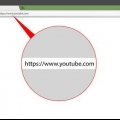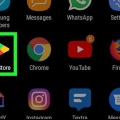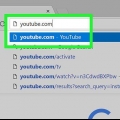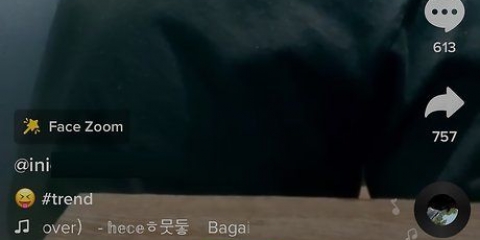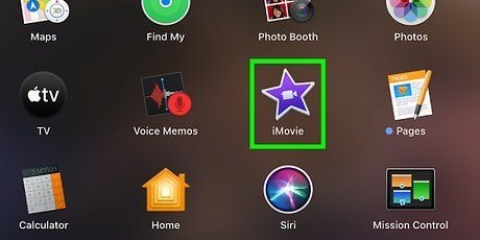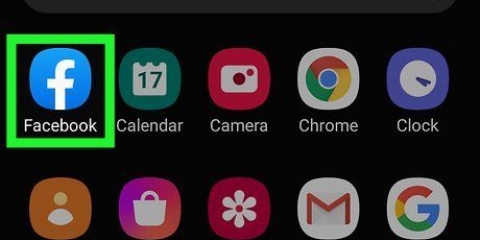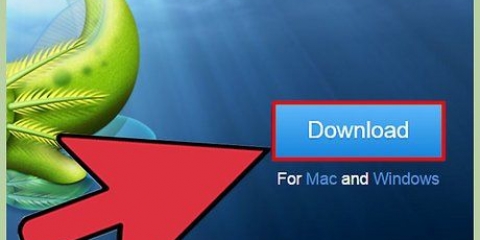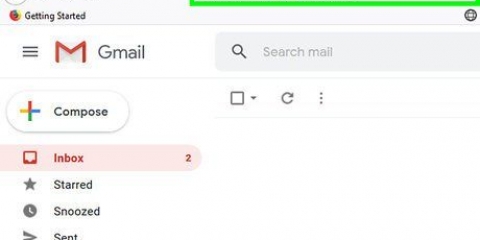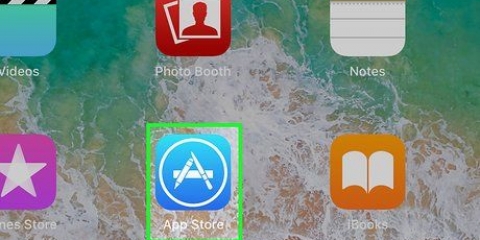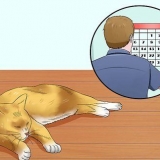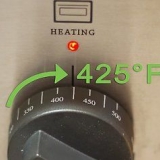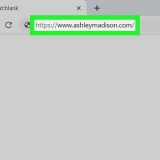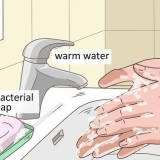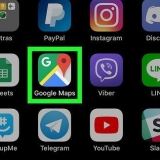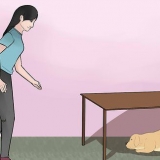Mantieni il ⌘ mentre si fa clic per selezionare più video. Puoi anche cliccare in basso a destra Importa tutto fare clic per importare tutti i media dalla cartella o posizione selezionata.










Aggiungi un video su imovie
Questo tutorial ti mostra come aggiungere un clip video a un progetto iMovie o a una libreria multimediale sul tuo Mac o iPhone/iPad.
Passi
Metodo 1 di 2: su Mac

1. Apri iMovie. Questa è un`app viola a forma di stella con l`icona di una cinepresa bianca al centro.

2. Cliccaci sopraMedia-scheda. Lo troverai nella parte superiore dello schermo.

3. ClicFile nella barra dei menu nella parte superiore dello schermo.

4. ClicImporta file multimediali.. in.

5. Clicca sulImporta in:-casella di riepilogo nella parte superiore dello schermo.

6. Fare clic su una destinazione per il nuovo video. Puoi salvarlo direttamente in un progetto o aggiungerlo alla libreria multimediale di iMovie per un uso successivo.

7. Seleziona la posizione del video. Usa il menu sul lato sinistro dello schermo per selezionare la cartella o la posizione in cui desideri salvare i tuoi video.
Fare clic su una telecamera nella sezione `CAMERAS` per registrare un nuovo video.

8. Fai clic sui video che desideri aggiungere. Verranno visualizzati sul lato destro dello schermo dopo aver selezionato la cartella o la posizione in cui sono archiviati i video.

9. clicca suImporta i file selezionati in basso a destra. I video selezionati verranno importati nella destinazione selezionata in iMovie.
Per aggiungere il video a un altro progetto, fai doppio clic su un progetto nella scheda Progetti, quindi fare clic in alto a sinistra I miei media e trascina il nuovo video sulla timeline del tuo progetto.
Metodo 2 di 2: su iPhone/iPad

1. Apri l`app iMovie. È un`app viola con una stella bianca e l`icona di una cinepresa al centro.

2. ToccaloProgetti-scheda. Questa scheda si trova nella parte superiore dello schermo.
Con iMovie aperto in un video o in un`altra scheda, tocca il collegamento "indietro" nell`angolo in alto a sinistra dello schermo fino a visualizzare tre schede nella parte superiore dello schermo: video, Progetti e Teatro.

3. Tocca un progetto per aprirlo.
Oppure tocca ➕ per iniziare un nuovo progetto. Ti verrà chiesto di selezionare un video dalla tua libreria di foto.

4. Tocca il giroProcessare-pomello. Questa opzione si trova nella parte inferiore dello schermo.

5. Seleziona la posizione in cui inserire il video. Per fare ciò, scorri la timeline del tuo progetto nella parte inferiore dello schermo.

6. Clicca il+. Puoi trovarlo sul lato sinistro dello schermo, sotto o accanto all`anteprima del tuo progetto video.

7. Rubinettovideo nella parte superiore dello schermo.

8. Tocca la posizione del video. Utilizza il menu per selezionare l`album, l`app o la posizione in cui desideri salvare i tuoi video.

9. Tocca un video. In questo modo evidenzierai il video e si aprirà una finestra di dialogo in basso.

10. Clicca il⊕ nel riquadro sotto il video. Il video che hai selezionato verrà aggiunto al tuo progetto iMovie nella posizione che hai specificato.
Articoli sull'argomento "Aggiungi un video su imovie"
Condividi sui social network:
Simile
Popolare